nvidia显卡驱动系统不兼容怎么回事 NVIDIA显卡驱动不兼容如何处理
更新时间:2023-10-02 13:54:04作者:qiaoyun
很多人都会在电脑中使用nvidia显卡,而要正常使用的话就需要安装nvidia显卡驱动,可是有时候可能会遇到nvidia显卡驱动系统不兼容的情况,导致硬件不能运行,那么遇到这样的问题该怎么办呢,本文给大家介绍一下NVIDIA显卡驱动不兼容的详细处理方法吧。

方法一、
1、可以尝试禁用驱动签名来解决。
2、打开系统设置,进入“更新和安全”。
3、然后点击左侧栏中的“恢复”选项。
4、在右侧找到高级启动,点击“立即重新启动”(点了后会自动重启,记得保存重要文件)。

5、重启后会进入winre界面,选择“疑难解答”。
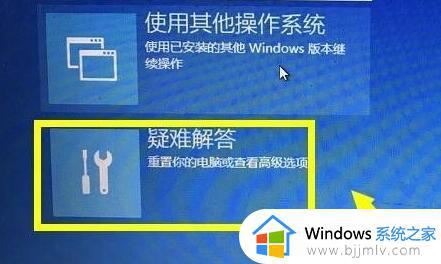
6、然后点击“高级选项”进入。
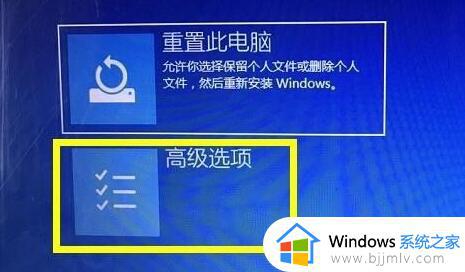
7、接着找到并进入“启动设置”。

8、在其中按下键盘“F7”可以禁用驱动程序强制签名。
9、禁用完成后重启电脑,再重新尝试安装驱动程序即可。

方法二
1、进入显卡设备官网,在其中搜索自己的显卡设备并下载对应的驱动程序即可。
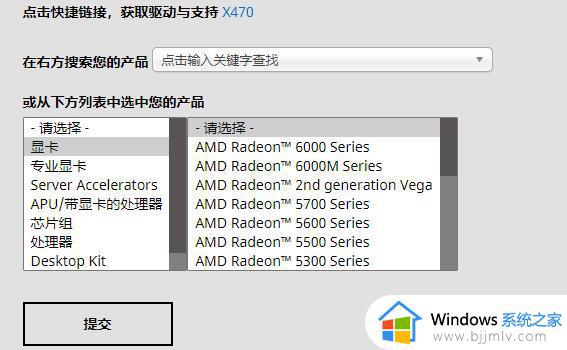
关于nvidia显卡驱动系统不兼容的详细解决方法就给大家介绍到这里了,有遇到相同情况的用户们可以参考上述方法步骤来进行解决吧。
nvidia显卡驱动系统不兼容怎么回事 NVIDIA显卡驱动不兼容如何处理相关教程
- nvidia与windows版本不兼容如何解决 nvidia驱动程序与windows版本不兼容怎么办
- NVIDIA 551.76显卡驱动最新版本 NVIDIA系列显卡驱动551.76介绍
- nvidia显卡驱动官方下载教程 怎么在nvidia官网下载显卡驱动
- nvidia显卡驱动怎么更新 nvidia驱动更新的两个方法
- 怎么禁止nvidia显卡自动更新驱动 禁止nvidia显卡驱动自动更新的方法图解
- 由于与64位版本的windows不兼容怎么回事 电脑显示由于与64位版本的windows不兼容如何处理
- nvidia显卡驱动程序下载不了怎么回事 nvidia更新下载失败的解决教程
- nvidia显卡驱动更新安装失败怎么办 nvidia驱动程序安装无法继续如何解决
- n卡显卡驱动怎么更新 如何更新n卡显卡驱动
- 显卡无法安装驱动怎么办 电脑装不上显卡驱动解决方法
- 惠普新电脑只有c盘没有d盘怎么办 惠普电脑只有一个C盘,如何分D盘
- 惠普电脑无法启动windows怎么办?惠普电脑无法启动系统如何 处理
- host在哪个文件夹里面 电脑hosts文件夹位置介绍
- word目录怎么生成 word目录自动生成步骤
- 惠普键盘win键怎么解锁 惠普键盘win键锁了按什么解锁
- 火绒驱动版本不匹配重启没用怎么办 火绒驱动版本不匹配重启依旧不匹配如何处理
电脑教程推荐
win10系统推荐